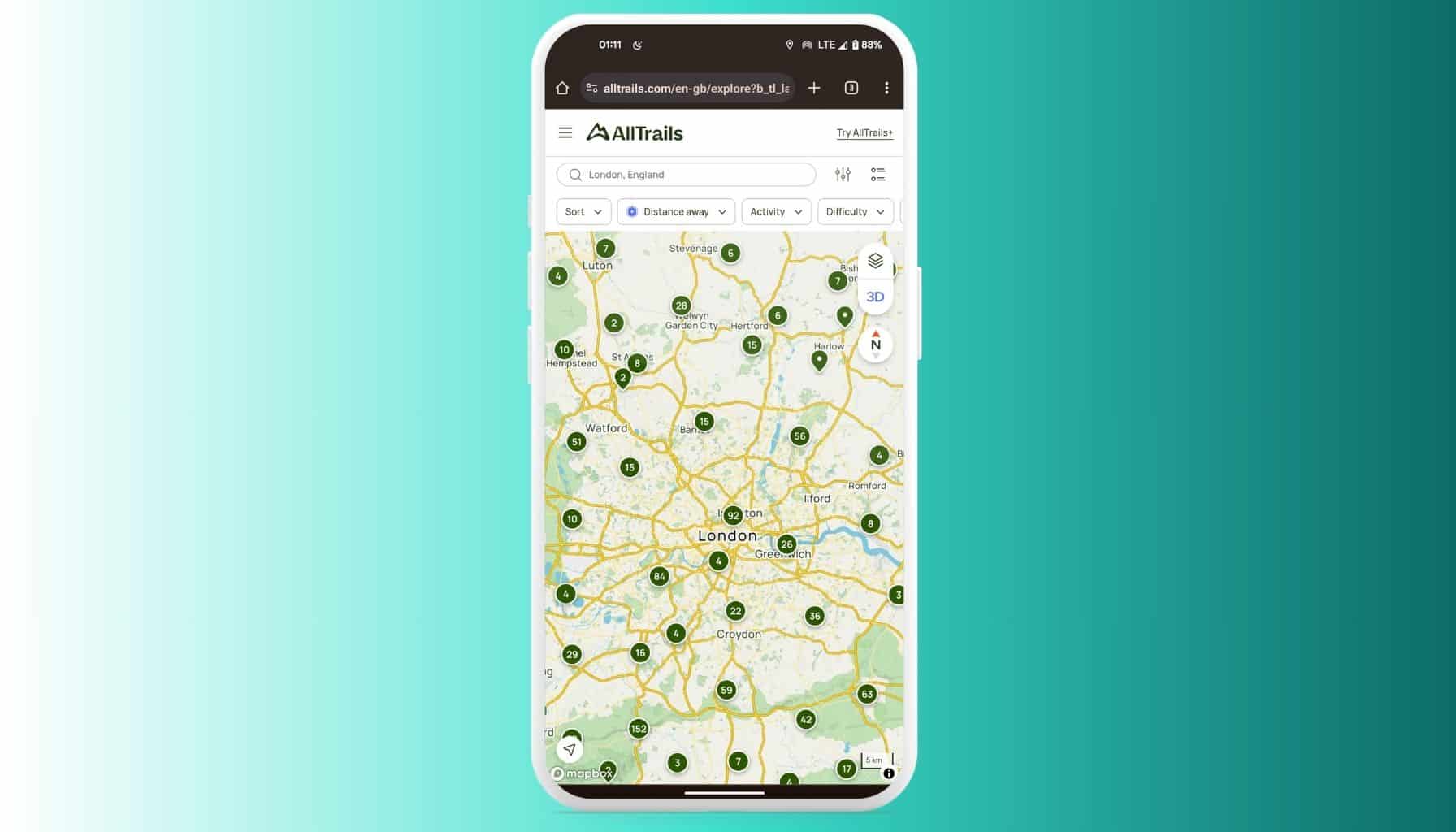
Hike for a Greener Future: Effortlessly Import AllTrails Best Hiking Trails into MapMetrics
Conquistar los mejores senderos y sumergirse en paisajes impresionantes es el sueño de muchos entusiastas del aire libre. El senderismo es una actividad fantástica que ofrece una gran cantidad de beneficios. Te permite sumergirte en la naturaleza, desconectar de la rutina diaria y hacer ejercicio saludable, todo mientras exploras paisajes impresionantes. Sin embargo, navegar por senderos desconocidos a veces puede agregar un estrés innecesario a tu aventura.
Aquí es donde entra MapMetrics . Aunque es conocido por sus excepcionales funciones de navegación, MapMetrics también puede ser un compañero valioso específicamente para los excursionistas. Esta guía te mostrará cómo importar archivos GPX de AllTrails a MapMetrics sin problemas. Al hacer esto, puedes asegurarte de que tus mejores rutas de senderismo estén fácilmente disponibles en la aplicación, eliminando cualquier preocupación de navegación. Con MapMetrics a tu lado, puedes concentrarte en disfrutar de la belleza de los paseos por la naturaleza y del viaje en sí, sabiendo que siempre encontrarás el camino de regreso.
Descargando archivos GPX desde AllTrails
Listo para llevar tus aventuras de senderismo al siguiente nivel? AllTrails te permite descargar archivos GPX de tus mejores senderos, facilitando su gestión e importación en MapMetrics. Aquí tienes una guía sencilla para empezar:
1. Accediendo a AllTrails
Abre AllTrails en tu navegador web escribiendo https://www.alltrails.com. Inicia sesión en tu cuenta para acceder a tus senderos guardados.
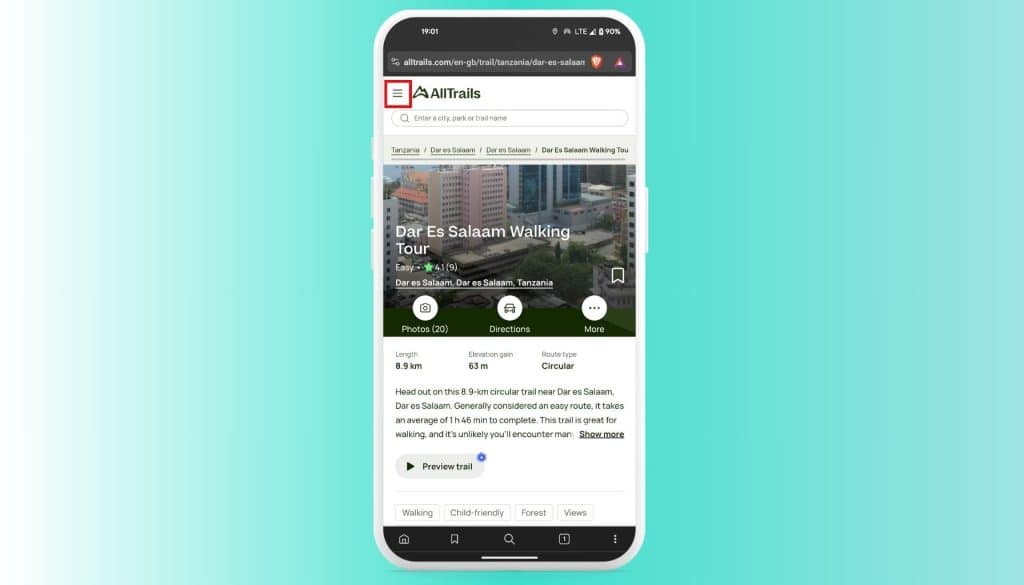
2. Accediendo a tus mapas
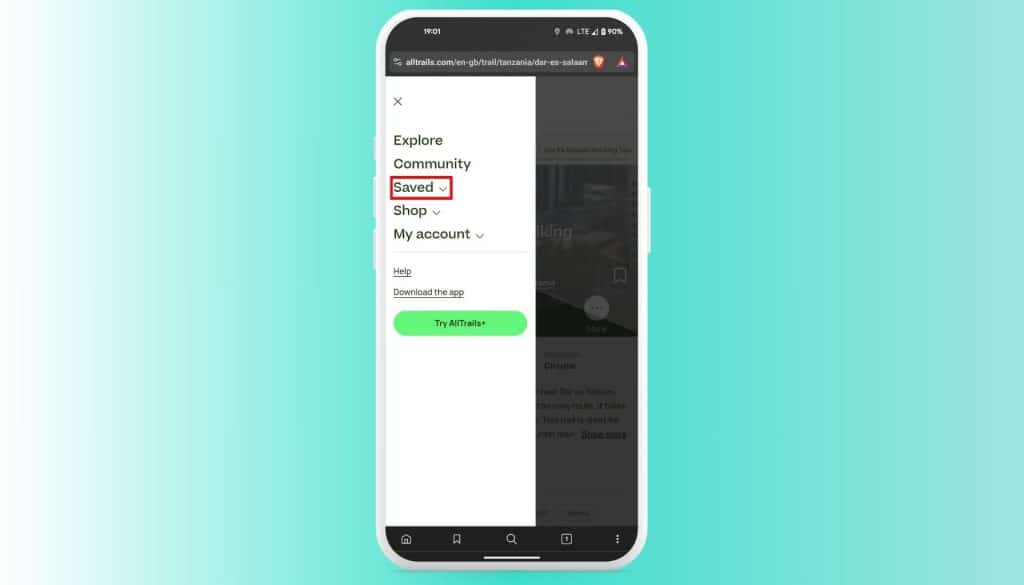
Pase el cursor sobre 'Guardado' en la parte superior del encabezado y seleccione 'Mis mapas' en el menú desplegable. Esta sección contiene todos los mapas que has guardado o creado.
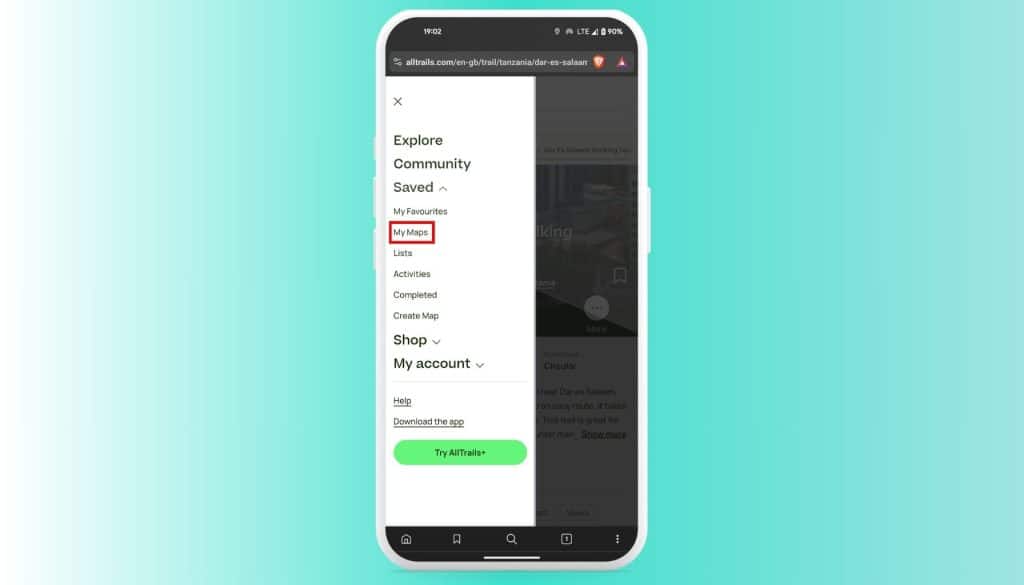
3. Seleccionando el mapa
Navega por tus mapas guardados y haz clic en el mapa específico que deseas descargar. Esto abrirá la página de detalles del mapa, donde podrás ver la ruta, las fotos y otra información asociada con ese mapa.
4. Descargando el archivo GPX
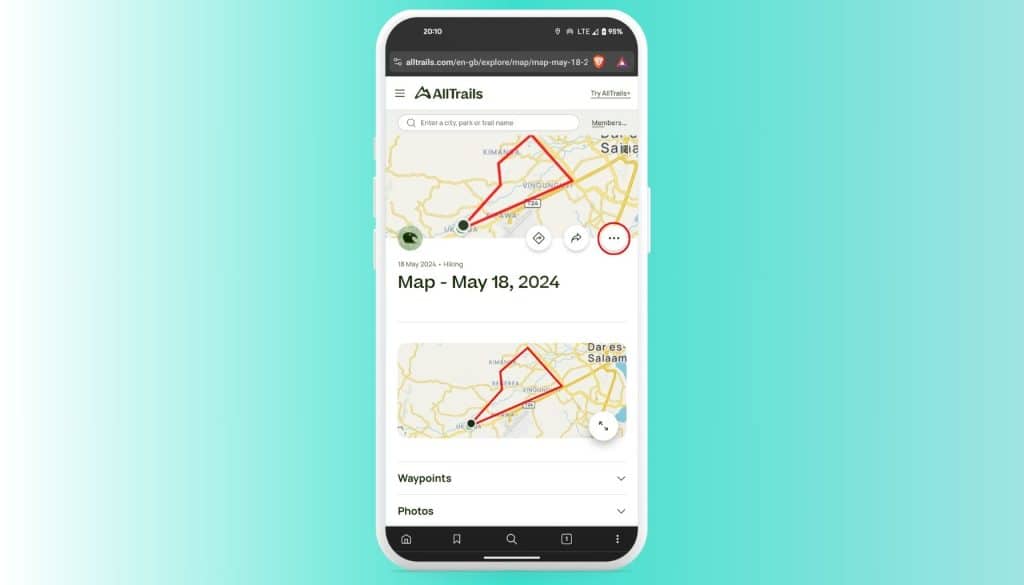
En la página de detalles del mapa, busca el botón de desbordamiento (tres puntos verticales) encima del título del mapa. Haz clic en este botón para revelar un menú desplegable.
Selecciona 'Descargar mapa' de las opciones del menú desplegable.
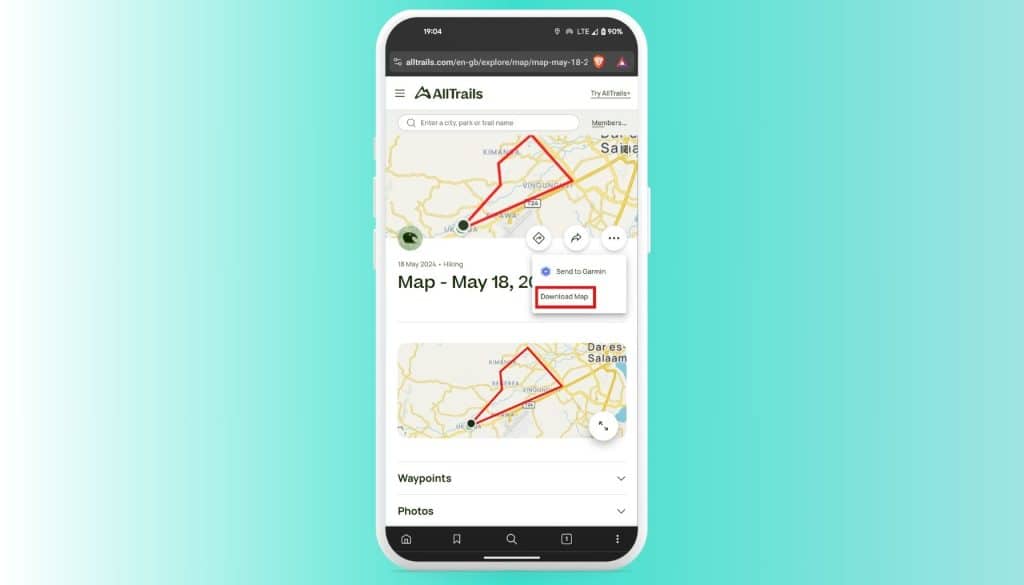
Aparecerá un cuadro de diálogo que te pedirá que elijas el formato de archivo para descargar. Selecciona 'Pista GPX' del menú desplegable y haz clic en 'Aceptar'. Tu archivo GPX se descargará en tu dispositivo y estará listo para importarse en MapMetrics.
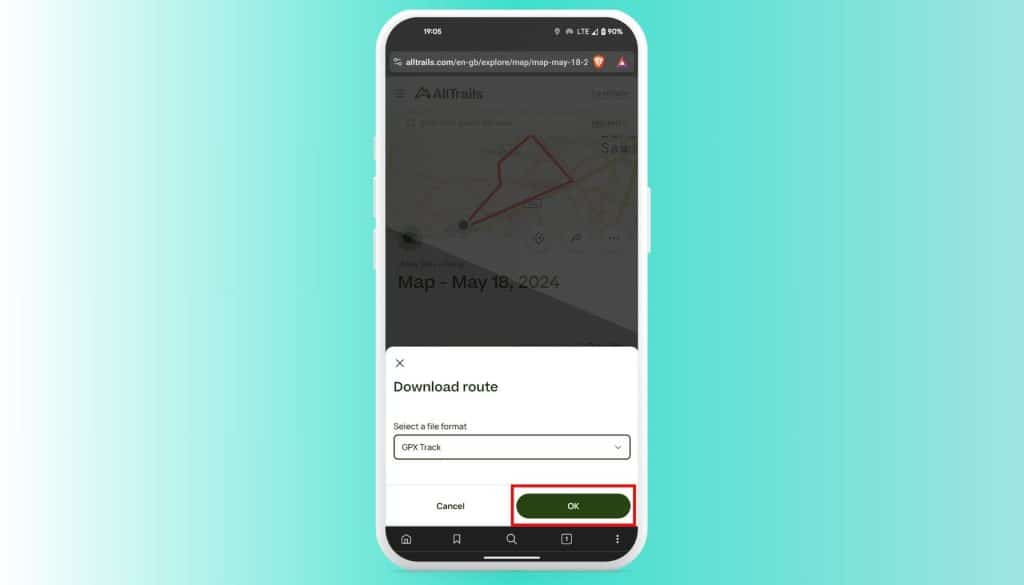
Importando tus archivos GPX en MapMetrics
Con tu archivo GPX de AllTrails descargado con éxito, ahora puedes importarlo a MapMetrics. Sigue estos sencillos pasos:
1. Abrir la aplicación MapMetrics
Abre la aplicación MapMetrics en tu dispositivo. Asegúrate de haber iniciado sesión en tu cuenta para un proceso de importación sin problemas.
2. Navegando a Lugares Guardados
Toque en la opción "Lugares Guardados" en el menú principal. Aquí es donde gestionará e importará sus senderos para hacer senderismo.
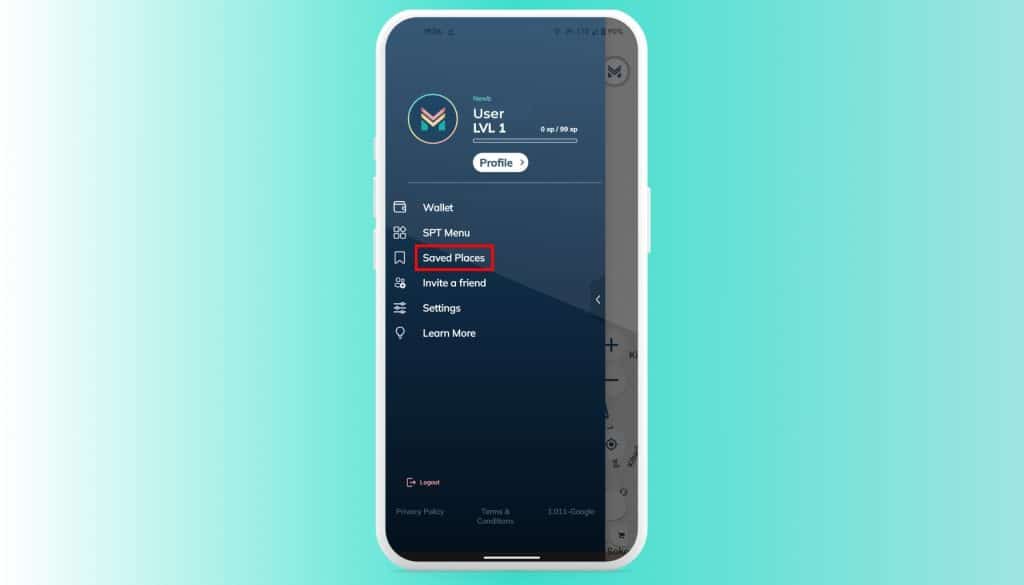
3. Iniciando el Proceso de Importación
Toca en "Importar Marcadores y Pistas". Esto abrirá un navegador de archivos que te permitirá localizar tu archivo GPX.
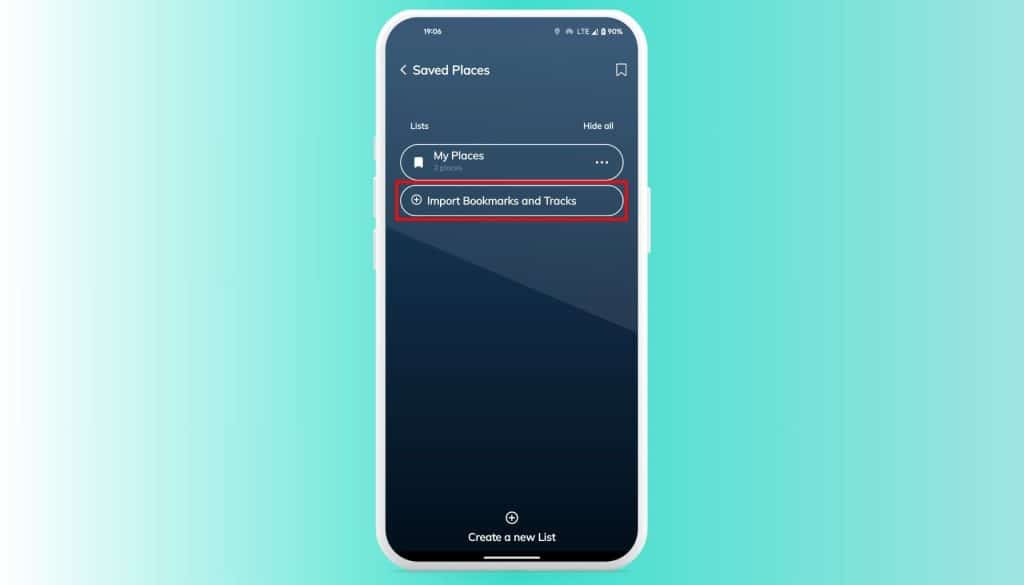
4. Seleccionando el Archivo GPX
Encuentra y selecciona el archivo GPX que descargaste de AllTrails. Una vez seleccionado, MapMetrics importará automáticamente el archivo.
5. Completando la Importación
Espere a que el proceso de importación se complete. Una vez hecho, su sendero de senderismo aparecerá en sus "lugares guardados", listo para ser explorado.
Explorando tus Senderos de Senderismo Importados
Ahora que tu archivo GPX está importado, puedes explorar tus senderos guardados dentro de MapMetrics. Aquí tienes algunos consejos para mejorar tu experiencia de senderismo:
Ver tu Sendero
Navega a "Lugares Guardados" y selecciona el sendero importado para ver sus detalles, incluida la ruta, la distancia y el perfil de elevación.
Comenzando tu Caminata
Toca en "Iniciar Navegación" para comenzar tu caminata. MapMetrics te guiará a lo largo del sendero, proporcionando navegación y actualizaciones en tiempo real.
Siguiendo estos pasos, puedes hacer la transición sin problemas para usar MapMetrics como compañero de senderismo, asegurando que todos tus senderos favoritos y mejores de AllTrails estén fácilmente accesibles y listos para tu próxima aventura. ¡Feliz senderismo!


